【最新情報】Galaxyのパスワードを忘れて開けない場合の解決策【PassFab Android Unlocker】
【PassFab Android Unlocker】公式サイト:https://bit.ly/3F6dZzp
【PassFab Android Unlocker】は10月20日にWinバージョン2.6.4に更新しました。このバージョンではいくつかのバグが修正されました。
Galaxyのパスワードが分からなくてお困りでしょうか?スマートフォンがロックされてしまうと、パスワードでの解除が必要になり、パスワードが分からないと、デバイスやサービスが使えないなど生活や業務に大きな悪影響を与えてしまいます。この記事では、Galaxyのパスワードを忘れてしまって、開けなくなったときの解決策をご紹介いたします。また、対処のためにGalaxyのリセットが必要になる場合があります。突然のトラブルに備え、データの損失を最小限に抑えるためにも、日常的にデータのバックアップを取っておくことをおすすめします。
- 目次
- Galaxyのパスワードを忘れて開けない場合の対処法は?
- 解決策1:専用ツールPassFab Android Unlockerでパスワードを解除する
- 解決策2:「端末リモート追跡」で、忘れてしまったパスワードを解除する
- 解決策3:リカバリーモードでパスワードを解除する
- 解決策4:工場出荷状態の状態にリセットする
- 解決策5:ADB経由でパスワードファイルを削除する
- まとめ
- 関連記事
- Galaxyのパスワードを忘れて開けない場合の対処法は?
- 解決策1:専用ツールPassFab Android Unlockerでパスワードを解除する
【PassFab Android Unlocker】無料ダウンロード:https://bit.ly/3F6dZzp
まずご紹介するのは、専用ツールPassFab Android Unlockerを使ってパスワードを解除する方法です。PassFab Android Unlockerを使用すれば、画面のガイダンスに沿って、数ステップで簡単にパスワードを解除することができます。一部、Samsungデバイスの場合は、データを失わずに画面ロックを解除することができます。ここからは、ほとんどのAndroidデバイスで利用可能な方法をご紹介いたします。パソコン、Android用のケーブル、安定したインターネット環境を準備してください。
Step1:PassFab Android Unlockerをパソコンにダウンロードして起動し、「画面ロックを解除」を選択します。

Step2:Galaxyをパソコンに接続して、「画面ロックを解除, ほとんどのAndroidデバイスで利用可能」をクリックします。
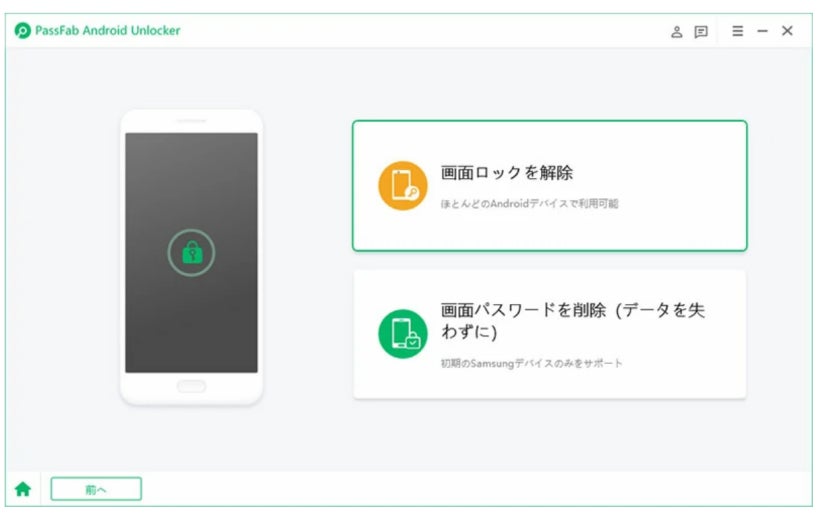
Step3:ポップアップで、「ロック画面のパスワードを削除すると、デバイス上のすべてのデータが削除されます。続行してもよいでしょうか」と表示されます。「はい」をクリックします。
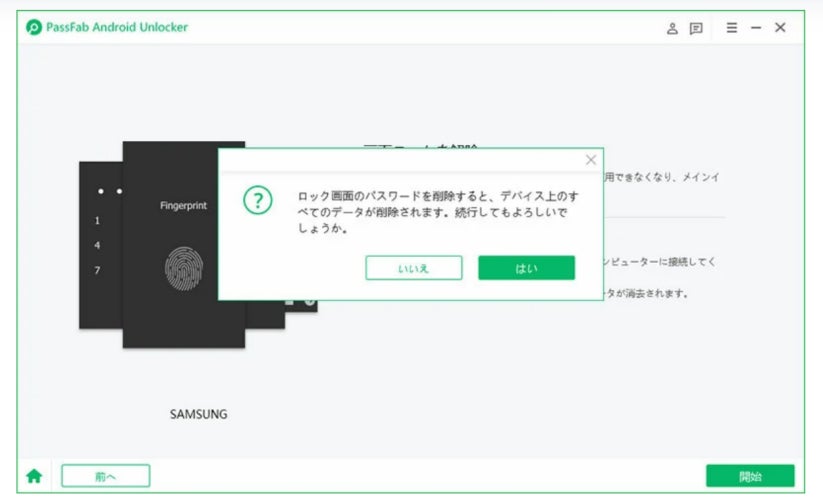
Step4:ガイドに従って、デバイスをリカバリーモードにします。
Step5:しばらく待つと、Androidのロック画面のパスワードが削除されます。「完了」をクリックして終了します。
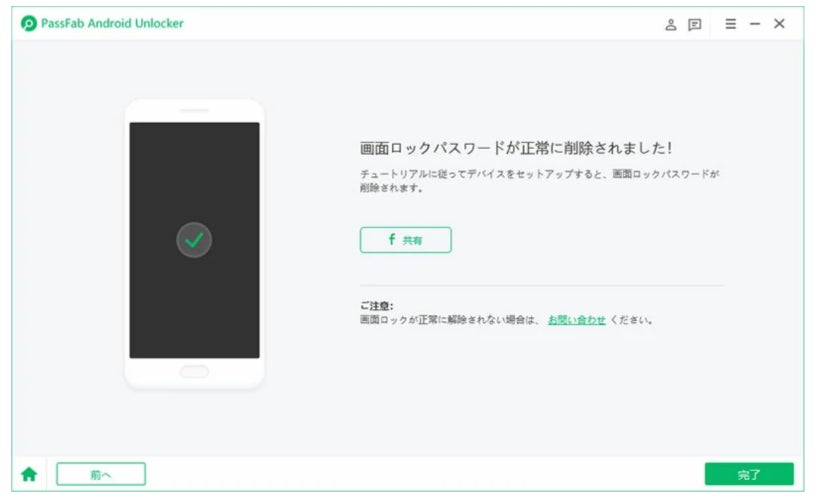
【PassFab Android Unlocker】無料ダウンロード:https://bit.ly/3F6dZzp
- 解決策2:「端末リモート追跡」で、忘れてしまったパスワードを解除する
Step1:Find My Mobileのウェブサイト(https://findmymobile.samsung.com/)にアクセスして、Samsungアカウントで登録します。
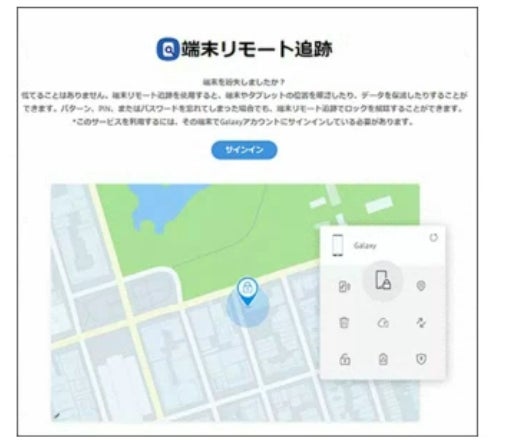
Step2:お使いのSamsungデバイスが画面の左側に表示されます。「マイデバイスをロック解除」を選択します。
Step3:Samsungアカウントのパスワードを入力すると、画面ロックが解除できます。
- 解決策3:リカバリーモードでパスワードを解除する
Step1:電源ボタン、音量「―」ボタンを同時に長押しします。
Step2:画面が真っ暗になったら、電源ボタンを押したまま、音量「―」ボタンのみを離し、音量「+」ボタンを長押しします。これでリカバリーモードに入ります。
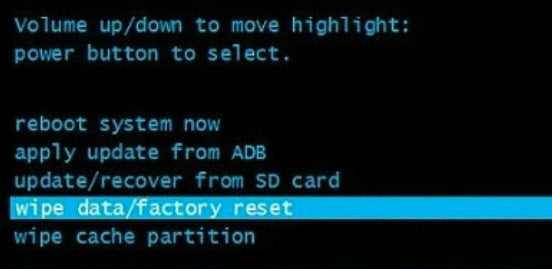
Step3:音量「―」ボタンを押して、「Wipe data/factory reset」を選択して、電源ボタンを押します。
- 解決策4:工場出荷状態の状態にリセットする
Step1:電源ボタン、音量「―」ボタンを同時に長押しして、端末の電源を切ります。
Step2:音量「+」ボタンとホームボタンを同時に長押しし、「Samsung」のアイコンが表示されたら、離します。これでリカバリーモードに入ります。
Step3:リカバリーモードに入ったら、音量ボタンで上下に移動し、電源ボタンで「Wipe data/factory reset」をクリックしてから、「yes」を選択してデバイスを初期化します。
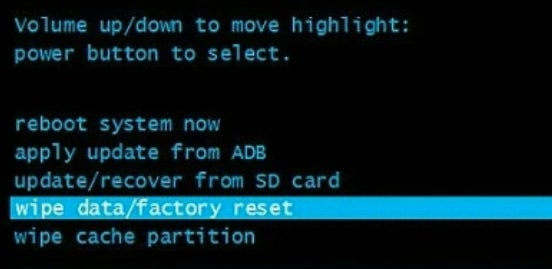
- 解決策5:ADB経由でパスワードファイルを削除する
Step1:以下のアドレスから、適切なAndroid SDKをパソコンにインストールします。
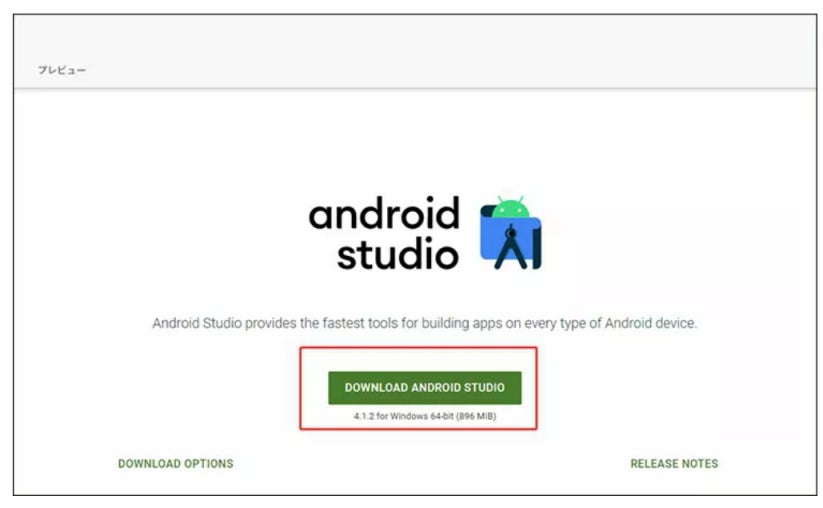
Step2:Galaxyをパソコンに接続します。
Step3:Windowsエクスプローラーから、SDKディレクトリの「Tools」フォルダを開きます。
Step4:Shiftキーを押しながら右クリックし、「コマンドウィンドウをここで開く」を選択してコマンドプロンプトを開きます。
Step5:コマンドラインに以下を入力して、Enterキーを押します。
Step6:Galaxyを外して、再起動します。
- まとめ
- 関連記事
https://passfab.hatenablog.com/entry/2022/06/10/102621?_ga=2.51313962.2056894317.1654760708-1026642133.1650355608
Android ロックを解除する最高な裏技:
https://www.passfab.jp/android-unlock/the-trick-to-unlock-android.html
すべての画像
